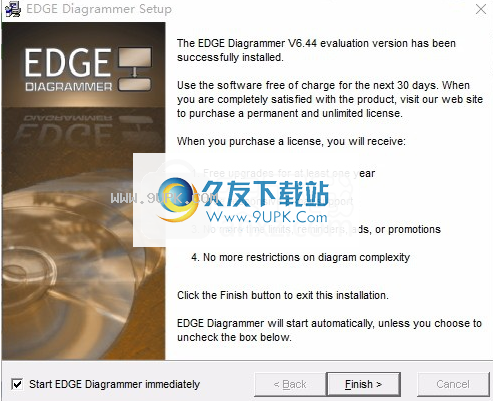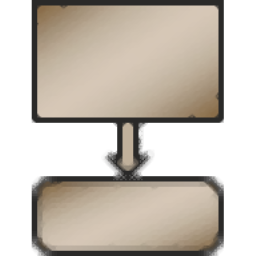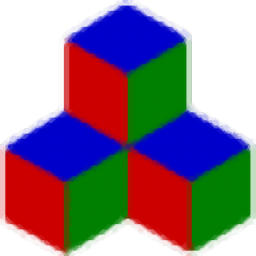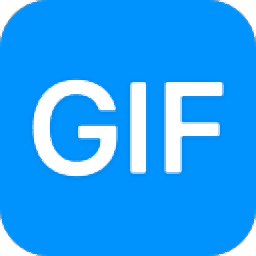EDGE Diagrammer是一款专业的流程图制作工具。最好用的流程图制作软件EDGE Diagrammer。它绘制的图被组织成一个包含图(形状)和连接器的图。该程序将记住这些图是如何与文本连接,组合和排列的,并且它将自动设置图形组的格式以使其保持适当的状态。大小,对齐方式或排列方式,还可以帮助您在图表上的任意位置添加文本;当您在图形中编辑文本时,图形会自动增长以适应新的文本量;如果移动图形,则可以自动调整与图形的任何连接。随着线的移动,连接到的标签也将自动调整。这些线也可以移动;该程序利用对图表,结构,布局和约定的理解来以任何方式为您提供帮助,它将为您完成它。对于许多辅助任务,该程序非常适合流程图,组织结构图和框图。这对于自定义图也很有用。用户可以确定自定义图中对象的外观和行为。它并不完全知道您要的内容。如何绘制图表,但是尝试提供尽可能完整的图表功能集,以便您可以自由选择最适合自己的图表方法。用户可以下载体验。
使用说明:
新的视觉界面
改进的Windows Vista兼容性,并支持Vista和XP的视觉样式和自定义主题。

提醒
现在,您可以将文本注释形式的自定义数据附加到任何图形或标签。备忘录显示您将鼠标悬停在对象上。将图表另存为网页时,备忘录提醒可以包含类似的功能。
新调色板
包括许多新的调色板,可用于各种方便的颜色选择。
增强的工具提示帮助
现在,将鼠标悬停在样式,下拉菜单,颜色选择等上方时,将提供工具提示帮助。
改进的对象属性应用
对象现在,您可以在不终止屏幕的情况下从属性屏幕应用对象属性。
新文本编辑热键
添加了一些关键的快捷方式,使文本编辑更加方便和标准化。例如,Ctrl-B可以用作粗体文本的快捷方式,Ctrl-I可以使文本变为斜体,Ctrl-L可以使文本向左对齐,依此类推。这些功能与其他领先软件包的功能相同。
复制填充和粘贴填充
现在,“填充属性”屏幕包括一个简单的功能,可以将所有填充属性从任何对象或样式复制到另一个对象或样式。在以前的版本中,只有纯色填充颜色很容易从一个对象复制到另一个对象。现在,很容易将渐变选项的所有可能组合从一个对象或样式复制并粘贴到另一个对象或样式。
改进了图形导入和导出
图形导入和导出已得到改进,这在“导出”功能和“另存为HTML”功能中均得到体现。位图格式(例如BMP和JPG)已得到改进和更好的标准化,并且PNG输出已得到纠正和改进。在某些情况下,透明度和质量选项也得到了改进。不再支持过时且不太流行的PCX格式。
交互式页面边距调整
除了使用“页面设置”屏幕之外,您现在还可以使用鼠标来调整页面边距。
面向国际用户的字体脚本显示
新新增选项可控制工具栏和属性屏幕的下拉字体列表中包含的字体脚本(不同的字符集)。默认情况下,仅显示本国语言脚本的字体。但是,在某些国家/地区中,图表可以包含多个脚本,您可以轻松选择多个脚本,也可以在一个脚本和另一个脚本之间切换。支持控制台中可用的新选项,可从系统菜单的左上角访问
工具选项屏幕
屏幕此屏幕的界面已从选项卡格式更改为树形格式,以更好地对选项控件进行分类,为更多描述性图形腾出空间并为即将发布的版本中的新内容做准备。
背景层
添加背景图层功能。放置在背景层上的对象显示在图的后面,但不会干扰您在前景中进行的任何编辑。
改进了对导入大型JPG和PNG图形的支持
改进了通常用作背景图像的较大JPG和PNG文件的导入和存储。现在,导入较大的图形图像可以使存储更加紧凑,并且对图形文件的大小具有更实际的影响。这是通过牺牲一些可用于较小图形的图像处理功能来实现的,这些图形处理功能通常用于定义图中的“形状”,而这些形状对背景不太有用。大型导入的JPG和PNG文件现在被视为简单的矩形图像,尽管PNG可能仍包含透明度,因此适合边框。
数字是图表的主要组成部分。它们通常代表流程中的步骤。图形可以具有任何形状或设计,例如圆形,正方形或任何插图。图形还具有样式属性,例如颜色和边框宽度。此外
,图形可以包含一个或多个文本区域,您可以在其中添加描述性文本。
连接器是连接两个图形的线。它们通常表示两个图形之间的路径或“控制流”。连接器可以是直的,弯曲的,光滑的,弯曲的或圆形的。连接器的每一端可具有连接形状,例如箭头。
连接点是连接器的多个线段相交的点。它们通常形成直线的顶点或曲线的控制点。结点使连接器可以绕角弯曲,缠绕图案并连接到其他连接器。
标记是独立的文本对象,用作标题,注释和段落。您可以在图表上的任意位置放置任意数量的标签。
标签连接器标签是特殊的标签,它们会自己粘贴到连接器上,并在您移动连接器时保持粘贴状态。它们可以是直的(如图所示)或水平的(沿路径)。
要素标签是附加到要素并在移动时保持附加状态的特殊标签。
流标签是特殊标签,可将其自身粘贴到连接器与图形相遇的流点。如果图形或连接器移动,流标签也会相应移动。流标签可以标识条件分支(对与错,是或否)或进一步描述连接器定义的关系。
样式
对象以对象样式开始-一组默认属性和特征。样式很像文字处理器中的段落样式。他们没有描述段落,而是描述了图形,标签和连接器。
关于样式,要记住的一件事是它们存储在每个图中。不要害怕更改它们,因为如果您这样做并弄乱了,更改只会影响图表。要进行样式更改以影响将来的图表,必须更改模板文件(请参见下文)。
图模板
地图模板的用途类似于文字处理程序模板文件的用途,该文件用于将构成地图类型基础的样式集合分组在一起。创建新图时,通常从模板开始,例如包含图基本样式的模板。
图样式
地图模板的用途类似于文字处理程序模板文件的用途,该文件用于将构成地图类型基础的样式集合分组在一起。创建新图时,通常从模板开始,例如包含图基本样式的模板。
标签样式
标签样式与图形样式类似,不同之处在于它们仅包含适用于标签的那些属性。
连接器样式
连接器样式包含有关线条粗细,直线或弯曲,其颜色以及两端是否有箭头的信息。它们还包含一组规则,这些规则定义样式化连接器的行为方式以及与其他对象的交互方式。
木偶性质
单个单个对象(例如图形,标签或连接器)具有其自己的属性,这些属性最初是从适当的对象样式接收的。例如,填充颜色是特定图形的属性。初始颜色来自用于创建图形的图形样式定义。您可以通过更改图形的创建样式来更改图形的填充颜色,这也会影响从该样式创建的所有其他图形,或者您只能更改特定图形的填充颜色属性。
该程序需要鼠标或轨迹球。 Windows中安装的任何标准鼠标都可以使用。该程序与大多数其他Windows程序一样使用鼠标。鼠标左键用于单击对象并选择命令。
快捷键(快捷键)
如果在“选择”模式或“ Seltext”模式下(模式在其他地方介绍)时按鼠标右键,则光标附近会出现一个小菜单。然后,您可以从当时有意义的许多常见命令中进行选择。例如,如果右键单击图形,则菜单包含适用于该图形的功能。在任何其他模式下按鼠标右键时,它都可用作返回选择模式(或使用该模式的最后一个Seltext模式)的快捷方式。
光标
光标,或更确切地说是鼠标光标,是一个小的图形图像,指示鼠标指向的屏幕位置。鼠标光标的不同形状表示单击鼠标时产生的不同操作。最常见的鼠标光标及其含义如下所示。
标准选择光标。单击以选中对象。
套索选择光标。套索对象。
移动光标。单击以移动对象。
创建图形光标。单击创建图。
缩放光标。点击放大。
连接光标。单击创建连接器。
连接到光标。连接到对象。
文本标签光标。单击以创建标签。
重塑光标。重塑图形。
调整光标大小。调整大小。
枢轴连接器光标。
连接器的移动端。
分割光标。 分离式连接器。
软件特色:
多页支持
现在可以在同一文件的多个图形之间划分单个图表。表单本质上是页面,尽管出于打印目的,它们可以分为单独的物理页面。图表中的所有图形均被视为同一图表的扩展,因此共享相同的图表属性和样式。
复制对象属性
您可以使用“复制属性”和“粘贴属性”功能将最常编辑的图形对象属性的子集复制并粘贴到相同类型的其他对象,也可以使用Ctrl + Shift + C和Ctrl + Shift + V进行复制。
弧形连接器
电弧连接器已通过多种方式进行了改进。它们现在形成一个闭环,这对于状态转换图和自引用尤为重要。此外,您现在可以选择用于拉伸圆弧的方法作为选项。
电弧接头
添加了具有简单弧形形状的新弯曲连接器。圆弧与其他曲线相似,但是它们通常只有一个线段。与其他曲线不同,圆弧的控制点是标有空心圆的单独实体,与用于定义其他类型曲线的控制点的节点相反。
重新应用样式
添加了一个简单功能,可将原始样式属性还原到任何对象。此功能在每个对象的菜单和右键单击菜单中均可用。
文字编辑上下文菜单
编辑文本时(在“文本”模式下),右键单击现在会启动上下文菜单,以便轻松访问剪切,复制,粘贴和更多命令,包括新的“撤消”,“重做”和“插入字段”命令。
文本域
现在,您可以将简单的文本字段添加到图形或标签文本。文本字段是一串文本,反映有关图形的信息。此版本中可用的字段包括文件名,创建时间和上次保存时间。每个都支持多种格式。通过将文本插入标签并从主“编辑”菜单或右键单击菜单中选择“插入字段”,可以在文本中插入字段。
文字编辑撤消/重做
现在,您可以一次撤消单个文本编辑。在文本模式下编辑文本时,可以从“编辑”菜单使用“撤消”,右键单击上下文菜单或Ctrl-Z快捷键序列。在文本模式(菜单或Ctrl-Y)中也可以使用重做。请注意,文本模式之外不支持重做。
文字样式“全部大写”
现在可以为所有文本赋予All Caps样式,这将在可能的情况下强制所有大写字母显示文本。所有大写字母的样式都类似于粗体或斜体。默认情况下,它仅在上下文(右键单击)菜单中可用,但是您可以根据需要添加自定义工具栏按钮。主要用途是提供一种强制t
他将文本字段插入所有大写字母。
软件功能:
EDGE Diagrammer是创建图形和流程图的专业工具。能够创建由箭头链接的图形样式。
程序该程序包含仅在昂贵的软件包中才能提供的功能。
例如,完全缩放,OLE连接,打印公告,图表的导入和导出,自动搜索,将图表对象与其他图表或文档链接。
弧添加了弧,图形线,大量符号,图表,标记,免费的扩展套件,更多的调整辅助工具和更多示例。
双重增加了多个答复功能,程序控制的自动标记功能,重要的错误纠正功能以及各种小地方增强功能。
通用的绘图和设计系统,可用于设计流程图,组织结构图和类似的框图,
它使您可以处理单个或多个对象,绘制框架或多种形状的符号,
有多种不同形式的线可供选择,并且还有分隔线以确保绘制的直线是直的。
安装步骤:
1.用户可以单击本网站提供的下载路径下载相应的程序安装包
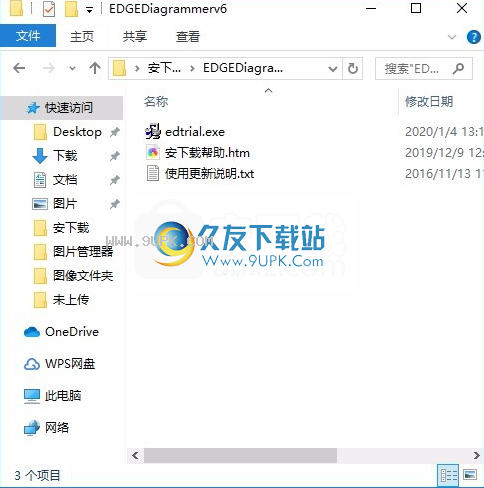
2,只需使用解压功能打开压缩包,双击主程序进行安装,并弹出程序安装界面

3.同意协议条款,然后继续安装应用程序,单击同意按钮
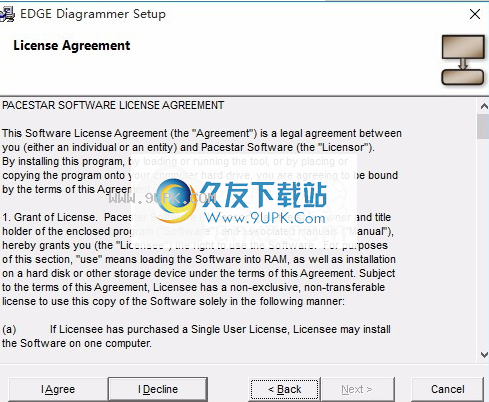
4.您可以单击浏览按钮来根据需要更改应用程序的安装路径。
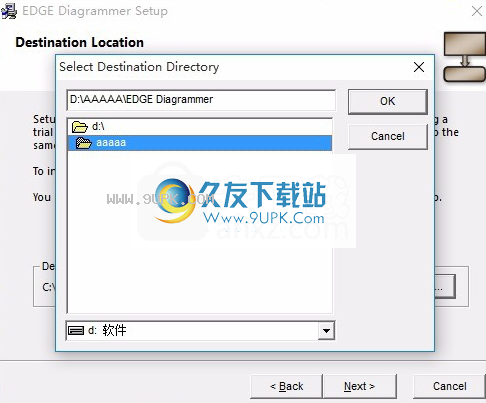
5.现在准备安装主程序,单击安装按钮开始安装

6.弹出应用程序安装进度栏加载界面,只需等待加载完成即可

7.根据提示单击“安装”,弹出程序安装完成界面,单击“完成”按钮